Verfügbare Szenarien starten
Der Reiter Available Scenarios zeigt alle verfügbaren Szenarien des OSV Environment, mit dem Sie verbunden sind.
Im Reiter Available Scenarios können Sie ein OSV-Szenario starten oder eine einzelne Nachricht aus einem Szenario auslösen.
Um den Reiter Available Scenarios zu öffnen, klicken Sie im Home-Menü. auf das Symbol ![]() Available.
Available.
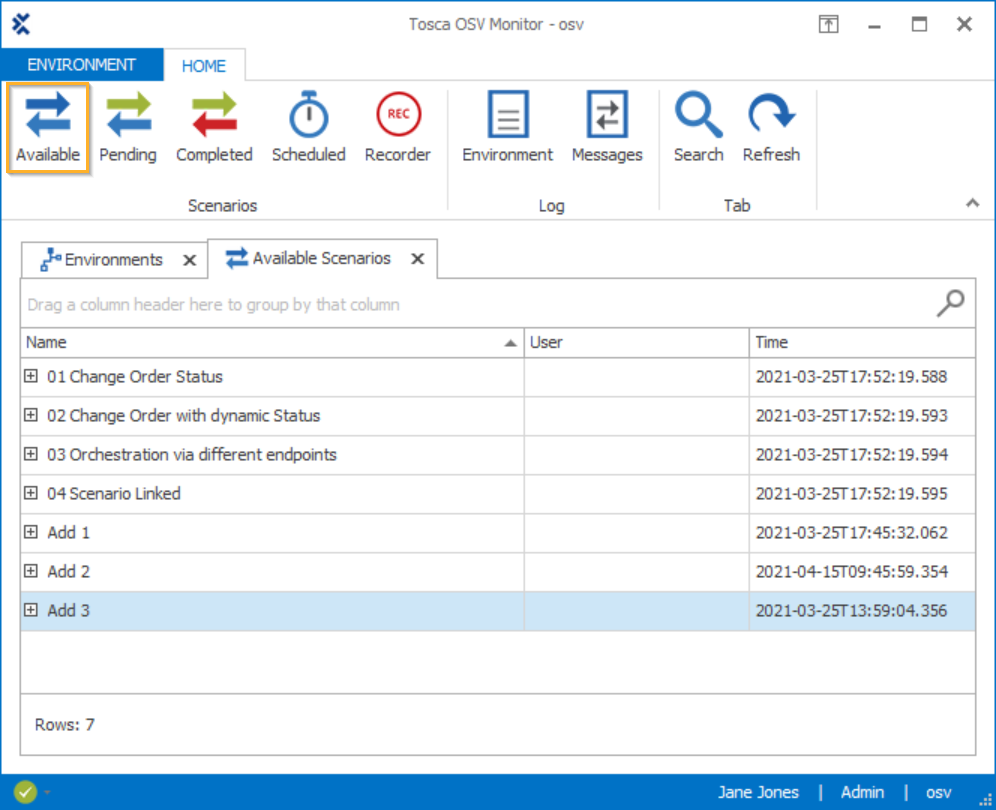
Reiter Available Scenarios
Szenarien starten
Um ein Szenario zu starten, führen Sie die folgenden Schritte aus:
-
Klicken Sie mit der rechten Maustaste auf ein Szenario und wählen Sie im Kontextmenü die Option Start Scenario.
Der Dialog Start Scenario wird geöffnet.
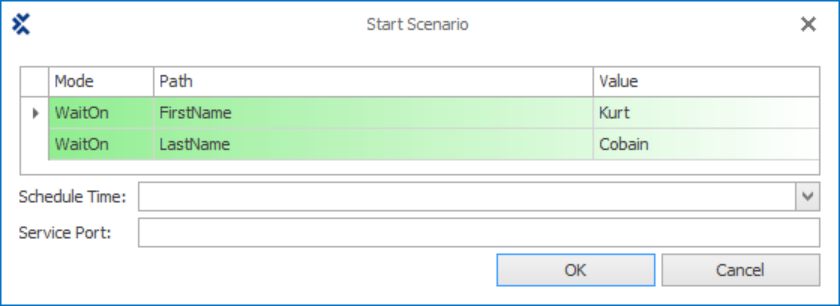
Dialog Start Scenario
-
Geben Sie optional für die Nachrichtenelemente, die Sie als WaitOn, Buffer oder Insert eingestellt haben, Werte ein. Weitere Informationen zur Verwendung von Werten finden Sie hier: siehe Kapitel "Werte bearbeiten".
-
Um das Szenario sofort zu starten, lassen Sie das Feld Schedule Time leer.
Um eine Startzeit zu verzögern, geben Sie Datum und Uhrzeit im Format dd.MM.yyyy HH:mm:ss ein oder klicken Sie auf das
 Pfeilsymbol und treffen Sie im Kalender eine Auswahl.
Pfeilsymbol und treffen Sie im Kalender eine Auswahl. -
Geben Sie den Namen Ihres Serviceports in das Feld Service Port ein.
-
Klicken Sie auf OK.
OSV startet das Szenario. Wenn das Szenario fertiggestellt ist, können Sie es im Reiter Completed Scenarios einsehen. Noch nicht fertiggestellte Szenarien werden im Reiter Pending Scenarios angezeigt.
Einzelne Nachrichten auslösen
Um einzelne Nachrichten auszulösen, gehen Sie wie folgt vor:
-
Klicken Sie auf das Symbol + neben einem Szenario, um die Nachrichten des Szenarios anzuzeigen.
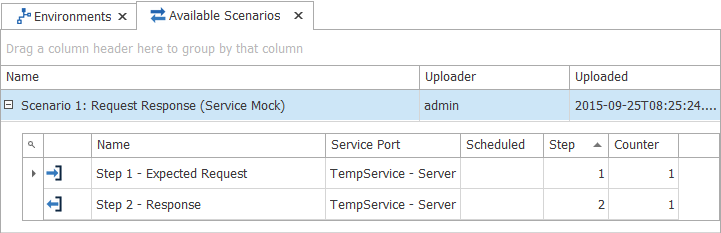
Liste der Nachrichten
-
Klicken Sie mit der rechten Maustaste auf eine Nachricht und wählen Sie im Kontextmenü Trigger Message.
Der Dialog Trigger Message wird geöffnet.
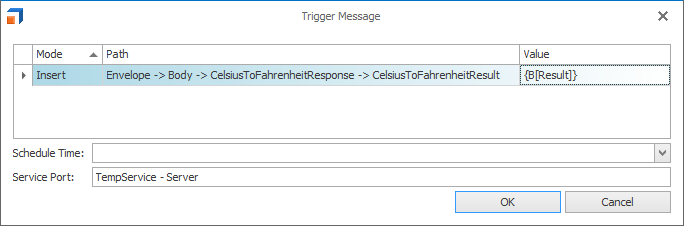
Dialog Trigger Message
-
Geben Sie optional für die Nachrichtenelemente, die Sie als WaitOn, Buffer oder Insert eingestellt haben, Werte ein. Weitere Informationen zur Verwendung von Werten finden Sie hier: siehe Kapitel "Werte bearbeiten".
-
Um die Nachricht sofort auszulösen, lassen Sie das Feld Schedule Time leer.
Um eine Startzeit einzustellen, geben Sie Datum und Uhrzeit im Format dd.MM.yyyy HH:mm:ss ein oder klicken Sie auf das
 Pfeilsymbol und treffen Sie im Kalender eine Auswahl.
Pfeilsymbol und treffen Sie im Kalender eine Auswahl. -
Geben Sie den Namen Ihres Serviceports in das Feld Service Port ein.
-
Klicken Sie auf OK.
OSV löst die Nachricht aus. Sie können die gesendete Nachricht im Messages Log einsehen. Wenn Sie eine geplante Zeit angegeben haben, können Sie die Nachricht im Reiter Scheduled Messages anzeigen.